Bagaimana untuk mengalihkan bar tugas ke bahagian atas atau sisi dalam Windows 11.
Kebanyakan pengguna yang mempunyai Menaik taraf daripada Windows 10 kepada Windows 11 Versi baharu Windows adalah anggun dan kukuh untuk digunakan. Walau bagaimanapun, bar tugas adalah satu kawasan di mana pengguna terganggu oleh batasannya. Anda perlu menggunakan apl pihak ketiga Untuk menyahhimpun ikon pada bar tugas , dan sebelum ini Kemas Kini Windows 11 2022 Anda tidak boleh menyeret item lagi dan lepaskannya pada bar tugas. Malah, tiada cara terbina dalam untuk mengalihkan bar tugas ke atas. Setelah berkata demikian, kami membawakan anda tutorial terperinci tentang cara mengalihkan bar tugas ke atas atau sisi dalam Windows 11. Anda boleh menukar kedudukan bar tugas Windows 11 dengan mudah dengan beberapa perubahan mudah. Pada nota itu, mari kita beralih kepada panduan.
Alihkan bar tugas ke atas atau sisi dalam Windows 11 (2022)
Berikut ialah langkah yang perlu anda ikuti untuk mengalihkan bar tugas ke bahagian atas atau kiri/kanan dalam Windows 11. Kami telah menambah tiga cara berbeza untuk menukar kedudukan bar tugas Windows 11, jadi mari kita selami.
Alihkan bar tugas ke atas dalam Windows 11 dengan ExplorerPatcher
Jika anda ingin mengalihkan bar tugas ke atas dalam versi terkini Windows 11 22H2 Kemudian, anda memerlukan apl pihak ketiga yang dipanggil ExplorerPatcher. Saya menguji ciri ini pada Kemas Kini Windows 11 2022 (Bina 25151.1010), dan ia berfungsi tanpa sebarang masalah. Kaedah pengelogan tidak lagi berfungsi pada versi terkini Windows 11, tetapi ia masih berfungsi pada binaan perisian tegar asal (diterangkan di bawah).
Kini, anda ditinggalkan dengan penyelesaian pihak ketiga jika anda memasang Kemas Kini Windows 11 22H2. Selain itu, ExplorerPatcher membenarkan anda untuk Menyesuaikan bar tugas Windows 11 secara meluas. Ia adalah perisian sumber terbuka yang hebat yang tersedia secara percuma. Jadi inilah cara ia berfungsi:
1. Teruskan dan muat turun versi terkini Penjelajah Patcher daripada pautan Di sini .
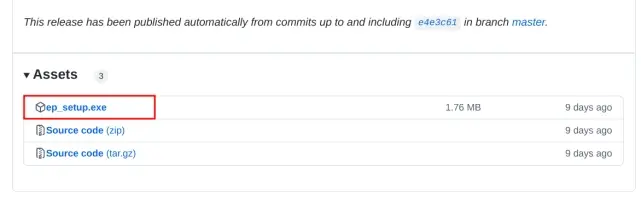
2. Seterusnya, lancarkan program, dan ia akan menukar rupa bar tugas kepada gaya Windows 10. Tunggu beberapa saat untuk membenarkan semua pengubahsuaian. Untuk penyesuaian lanjut, klik kanan pada bar tugas dan pilih " Hartanah ".
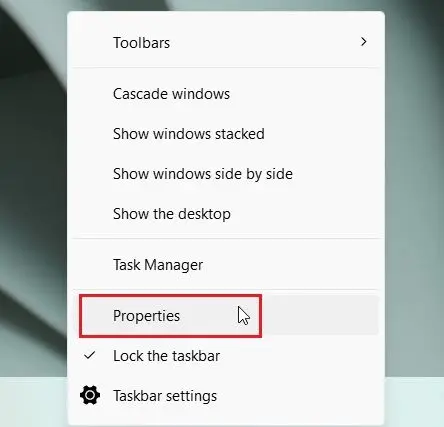
3. Di bawah tetapan “Taskbar”, tetapkan “ Lokasi bar tugas utama pada skrin di atas". Kemudian, klik Mulakan semula Penjelajah Fail di sudut kiri bawah.
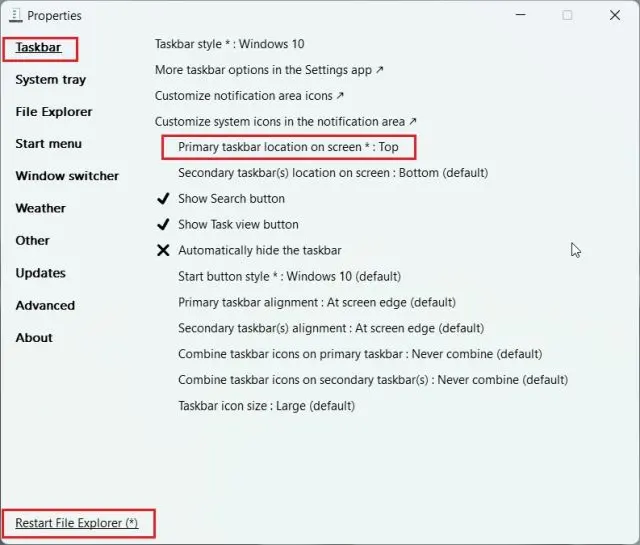
4. akan berpindah bar tugas ke atas Dalam beberapa saat.
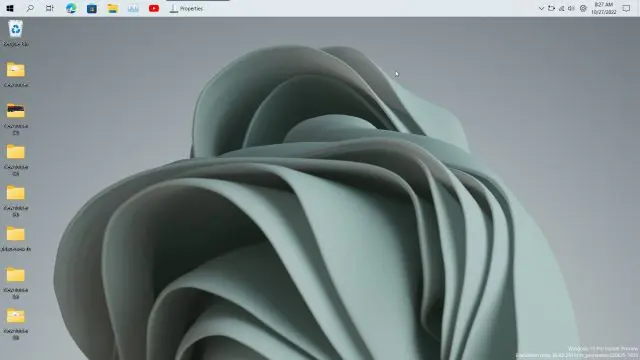
5. Saya akan cadangkan pergi ke bahagian Start Menu di bawah ExplorerPatcher dan tukar Mulakan Gaya Menu ke " Windows 10 . Jika anda memilih "Windows 11," menu Mula tidak akan dibuka. Selain itu, tukar Kedudukan pada Skrin kepada Di Tepi Skrin. Ia akan membuka menu mula gaya Windows 10 di sudut kiri.
catatan : Anda perlu menggunakan bar tugas gaya Windows 10 jika anda ingin pergi ke bahagian atas. Jika anda beralih ke Windows 11, menu Mula berhenti berfungsi. Dan bagi sesetengah pengguna, bar tugas hanya kembali ke lokasi bawah lalai apabila Explorer dimulakan semula.
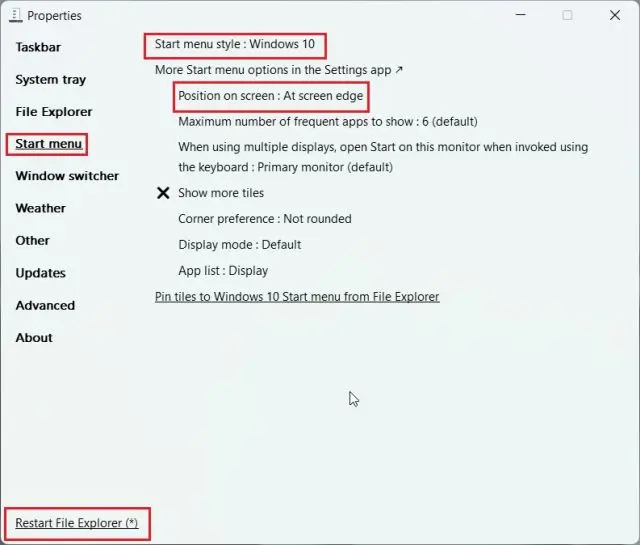
6. Beginilah rupa bar tugas selepas mengalihkannya kedudukan teratas Dalam menu gaya Windows 10, dijajarkan ke kiri.
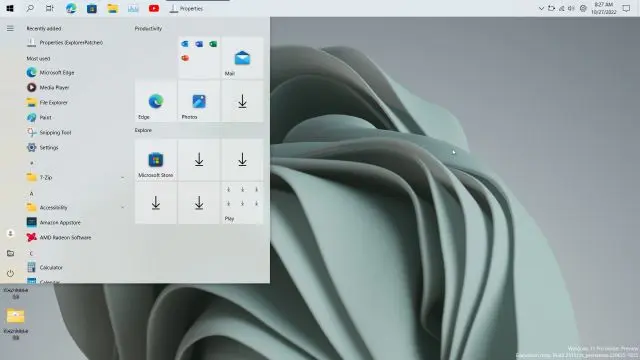
7. Sekiranya anda mahu Nyahpasang ExplorerPatcher Dan untuk memulihkan bar tugas Windows 11 lalai, pergi ke "Perihal" dan klik pada "Pulihkan tetapan lalai". Seterusnya, ikut arahan pada skrin dan klik Ya pada mana-mana gesaan yang muncul.
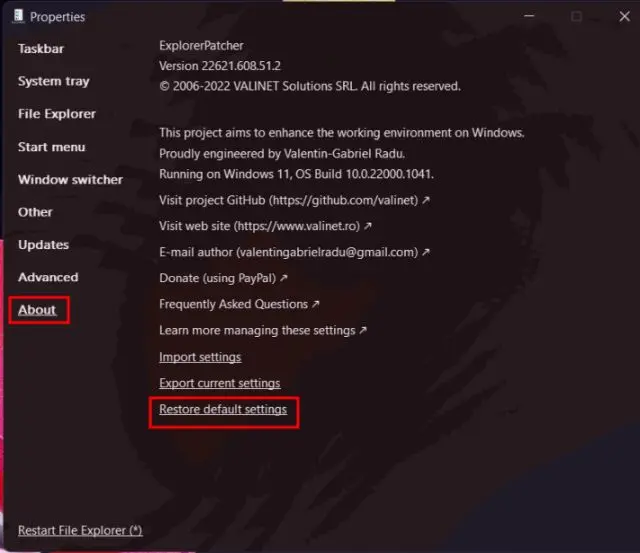
8. Selepas itu, Buka Panel Kawalan dan buat Nyahpasang program . Skrin akan kosong selama beberapa saat, selepas itu semuanya akan muncul secara automatik.
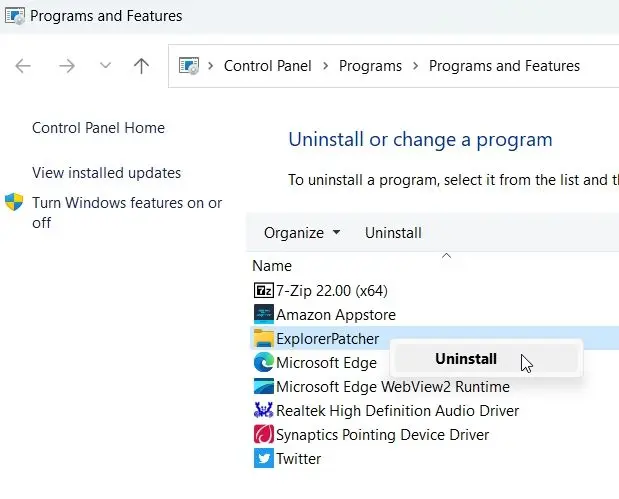
Alihkan ikon bar tugas ke sebelah kiri dalam Windows 11
Tidak ramai pengguna Windows 11 yang peminat ikon bar tugas sejajar tengah dan ingin kembali ke bar tugas yang kelihatan seperti Windows 10. Nasib baik, Windows 11 mempunyai pilihan terbina dalam untuk menukar jajaran kiri ikon bar tugas. Tidak perlu mengacaukan pendaftaran untuk mengalihkan bar tugas ke kiri dalam Windows 11. Berikut ialah langkah-langkah yang mesti anda ikuti.
1. Klik kanan pada bar tugas dan buka “ Tetapan bar tugas ".
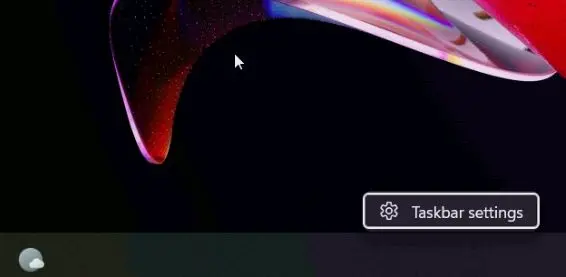
2. Seterusnya, ketik pada “ Tingkah laku bar tugas untuk mengembangkan senarai.
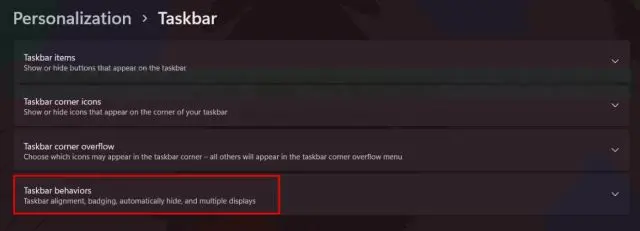
3. Seterusnya, dalam menu lungsur” Jajarkan bar tugas," pilih "Kiri."
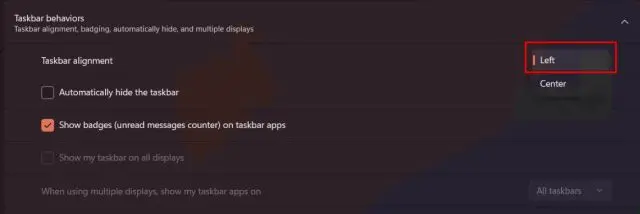
4. Itu sahaja. Kini, ikon bar tugas anda akan bergerak ke kiri pada PC Windows 11 anda.
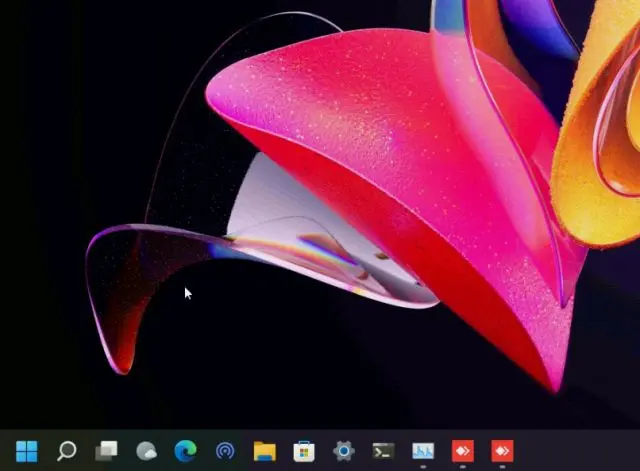
Alihkan bar tugas Windows 11 ke Atas Menggunakan Registry
Untuk mengalihkan bar tugas ke atas dalam Windows 11, anda perlu membuat beberapa perubahan dalam fail pendaftaran. Nota: Dengan keluaran Windows 11 22H2 Update, penyelesaian ini tidak lagi disokong dalam versi terkini. Anda hanya boleh menggunakan kaedah ini pada binaan lama/stabil. Berikut ialah cara kaedah pendaftaran berfungsi:
1. Untuk bermula, tekan kekunci Windows dan taip “registry” dalam bar carian. Kemudian buka Editor Pendaftaran Daripada hasil carian.
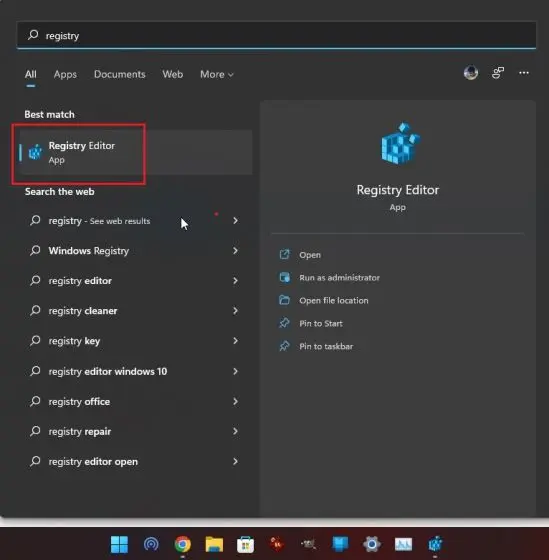
2. Seterusnya, salin laluan di bawah dan tampalkannya bar tajuk Editor Pendaftaran, dan tekan Enter. Ini akan membawa anda terus ke entri yang dikehendaki.
Computer\HKEY_CURRENT_USER\Software\Microsoft\Windows\CurrentVersion\Explorer\StuckRects3
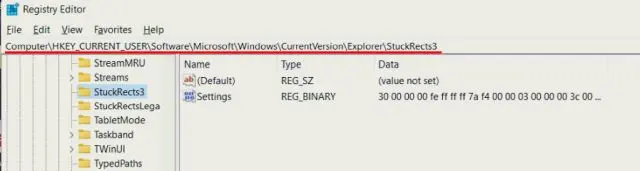
3. Di sini, klik dua kali pada kekunci "Tetapan" dalam anak tetingkap kiri dan cari 00000008Gred (biasanya baris kedua).
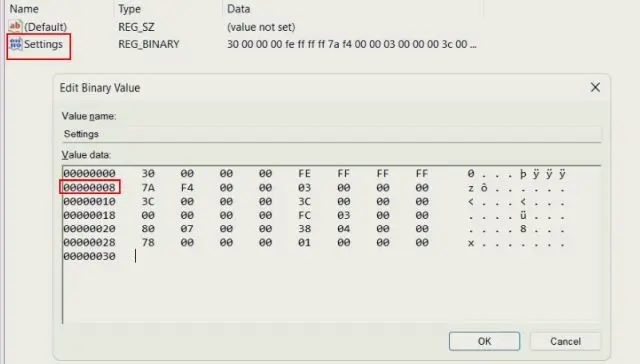
4. Dalam lajur kelima baris ini, lakukan menukar nilai 03kepada saya01 betul-betul di bawah FE. Sekarang, klik OK.
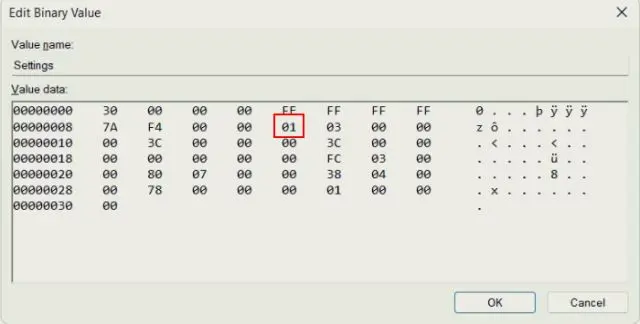
5. Akhir sekali, gunakan pintasan papan kekunci "Ctrl + Shift + Esc" dalam Windows 11 untuk membuka Pengurus Tugas. Seterusnya, di bawah "Proses", cari " Windows Explorer But semula dengan mengklik kanan padanya.
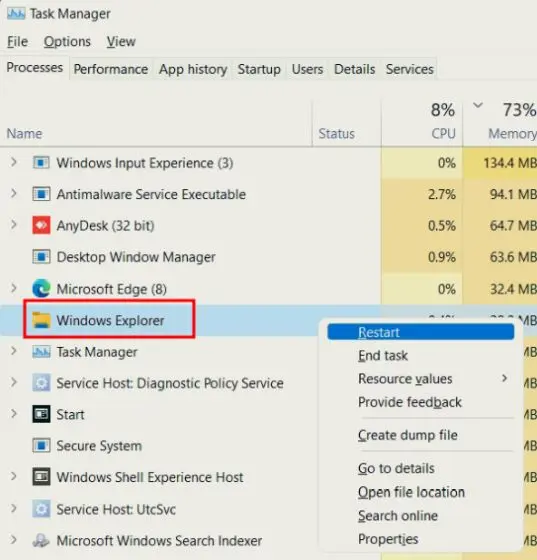
6. Serta-merta, bar tugas akan beralih ke bahagian atas dalam Windows 11. Jika ia tidak berfungsi, mulakan semula komputer Windows 11 anda untuk melihatnya dalam tindakan.

7. Untuk rujukan anda, berikut ialah nilai kedudukan bar tugas untuk setiap sisi . Jika anda ingin mengalihkan bar tugas Windows 11 ke bahagian tertentu, gunakan nilai sepadan yang dinyatakan di bawah.
- Bar tugas kiri
00 - bar tugas atas
01 - Bar tugas kanan
02 - bar tugas bawah
03
8. Sekiranya anda mahu Pulihkan bar tugas seperti biasa, anda hanya perlu menukar nilai pendaftaran yang sama kepada 03Windows Explorer dan mulakan semula.

Alihkan bar tugas ke lokasi kegemaran anda pada Windows 11
Ini ialah tiga cara yang membolehkan anda mengalihkan bar tugas ke atas, kiri atau mana-mana kedudukan yang anda inginkan. Jika anda kerap menggunakan pendaftaran, teruskan dan tukar nilai secara manual untuk melaraskan penjajaran bar tugas. Jika anda mahukan penyelesaian yang mudah, muat turun apl pihak ketiga yang kami cadangkan di atas. Bagaimanapun, itu sahaja.








